Brian Curtis
0
2825
91
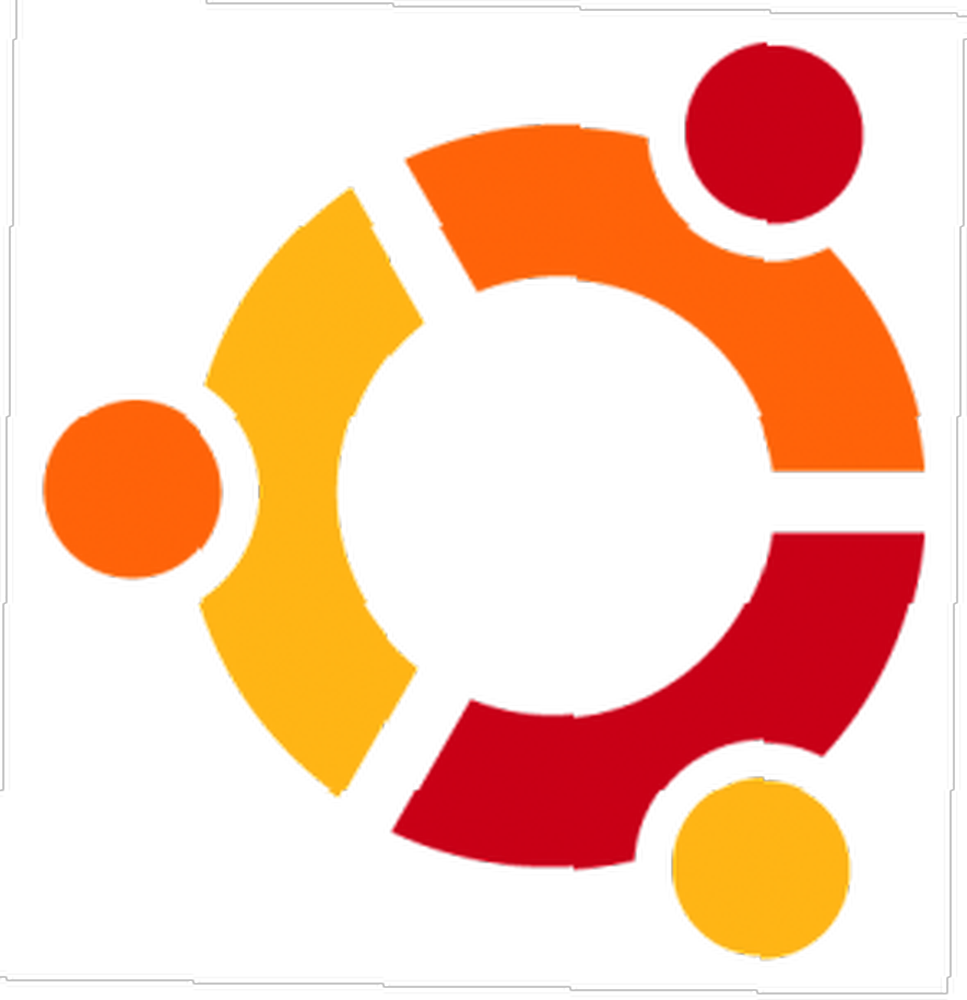 Я часто переустанавливаю операционные системы, в частности Ubuntu, либо из-за слишком большого числа раз использования sudo, либо из-за быстрого развития альфа-сборок. Некоторые люди любят прыгать с парашютом с самолетов, ну, мне нравится запускать последние сборки ОС.
Я часто переустанавливаю операционные системы, в частности Ubuntu, либо из-за слишком большого числа раз использования sudo, либо из-за быстрого развития альфа-сборок. Некоторые люди любят прыгать с парашютом с самолетов, ну, мне нравится запускать последние сборки ОС.
Опытные пользователи делают несколько вещей с каждой установкой или машиной, которую они используют. Это чувство лучше всего описать, надев любимые часы по утрам. Первое, что я делаю в новой установке Ubuntu Linux, - запускаю диспетчер пакетов Synaptic. Это приложение избавляет от необходимости как обновлять пакеты, так и устанавливать новые. Даже если у вас последний образ диска Ubuntu, скорее всего, некоторые пакеты уже были обновлены с исправлениями безопасности или производительности, поэтому я всегда нажимаю на “перезагружать” а также “Отметить все обновления“.
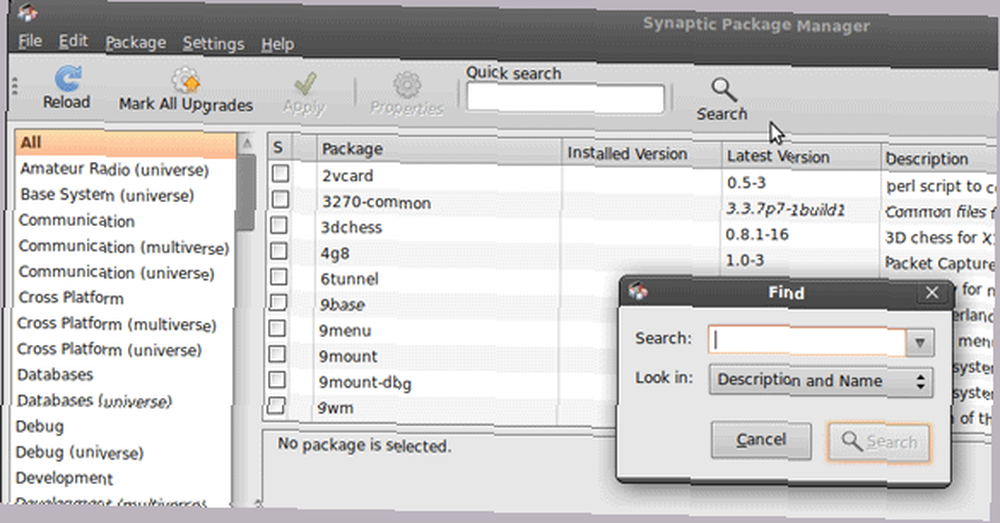
Затем я нажимаю на “Поиск” и введите “Ubuntu ограниченные дополнения” и выберите “Обычно используемые ограниченные пакеты“. Этот метапакет (так называемый, потому что он тянет за собой другие приложения), будет устанавливать очень полезные вещи, такие как шрифты Microsoft, поддержку воспроизведения MP3 и DVD с использованием Gstreamer, Adobe Flash Plugin и Java.
Вы должны нажать на флажок рядом с его именем, чтобы “Отметить для установки“. Затем я повторяю процесс с моим любимым набором инструментов, таких как:
-
- сирена воздушной тревоги - который я считаю лучшим приложением для аудиоплеера, доступным для Ubuntu. Хотя его интерфейс не такой богатый, как у Amarok, я нахожу его интерфейс более удобным и очень стабильным. Еще одна замечательная особенность Banshee заключается в том, что вы можете расширять его функциональные возможности с помощью небольших плагинов, подобно расширениям Firefox..
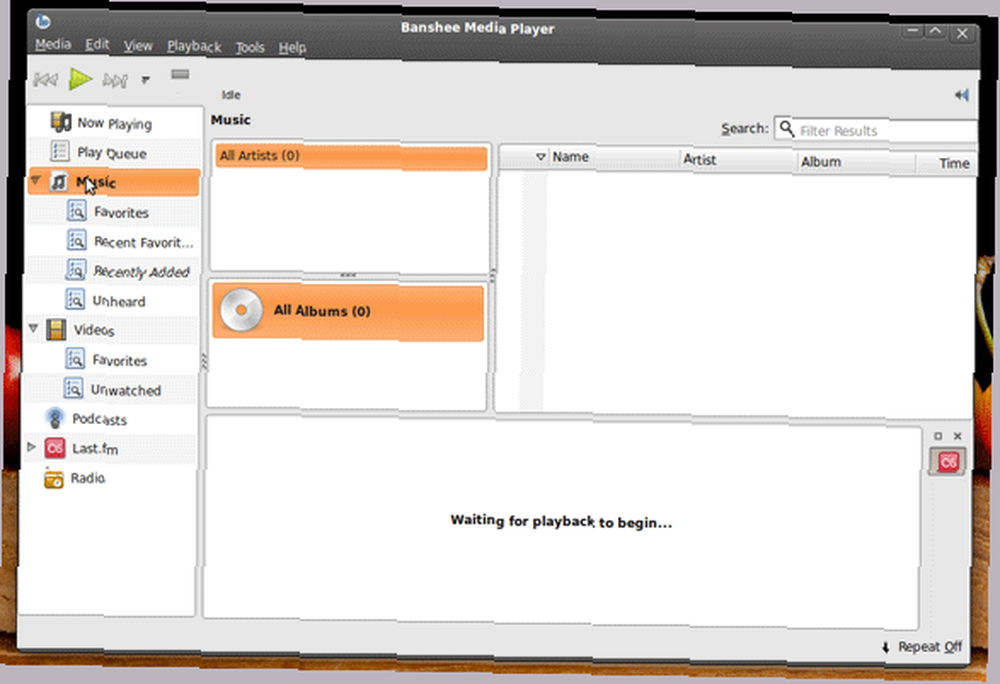
-
- Cheeze - Как пользователь Mac 90% времени, мне нравится время от времени дурачиться, а также измерять рост моего дерева бонсай. Это приложение позволит вам делать снимки с веб-камеры и применять эффекты к изображению; это Photo Booth Улучшите свою Photo Booth с 90 бесплатными эффектами [Mac] Улучшите свою Photo Booth с 90 бесплатными эффектами [Mac] для Ubuntu.
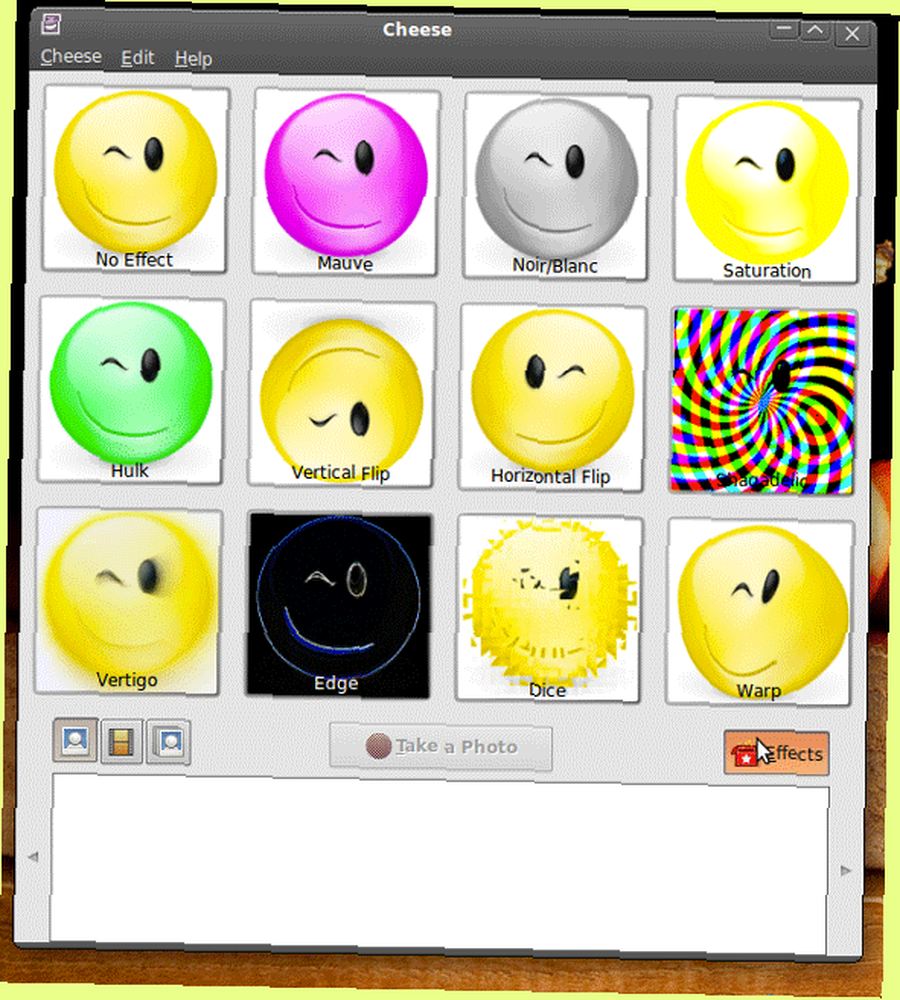
-
- VLC - Если вы собираетесь смотреть какие-либо видео на своем компьютере с Linux, VLC - это то, что вам нужно. Даже не связывайтесь с другими приложениями.
- коробка передач - Еще одно напоминание о том, что вы находитесь на Mac, на самом деле обеспечивает хорошую производительность. Как автоматизировать и организовать торренты с передачей [Mac] Как автоматизировать и организовать торренты с передачей [Mac], стабильность и преимущество в виде знакомого интерфейса.
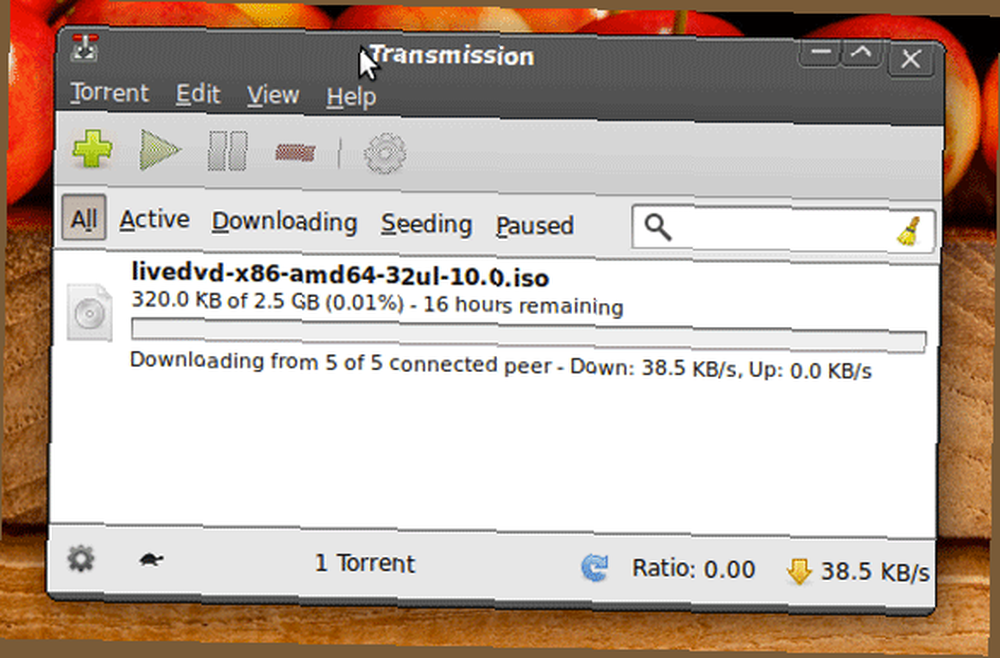
-
- Получение вещей GNOME - Игра слов GTD (Getting Things Done), GTG - это способ организации ваших задач в Ubuntu. Он имеет интерфейс, который очень напоминает OmniFocus, который является моим любимым инструментом управления задачами. К сожалению, OmniFocus работает только на Mac и не является бесплатным.
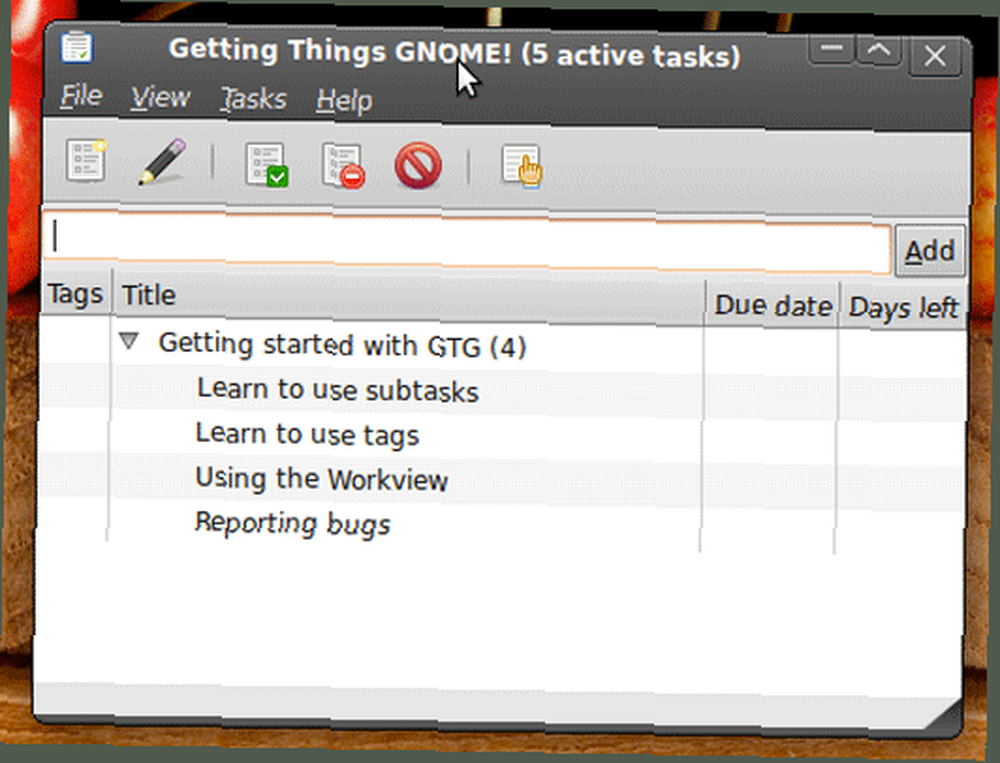
-
- FileZilla - FileZilla позаботится об этом, независимо от того, нужно ли вам загружать какие-либо файлы на NAS (сетевое хранилище) или на веб-сервер, находящийся на расстоянии полмира.
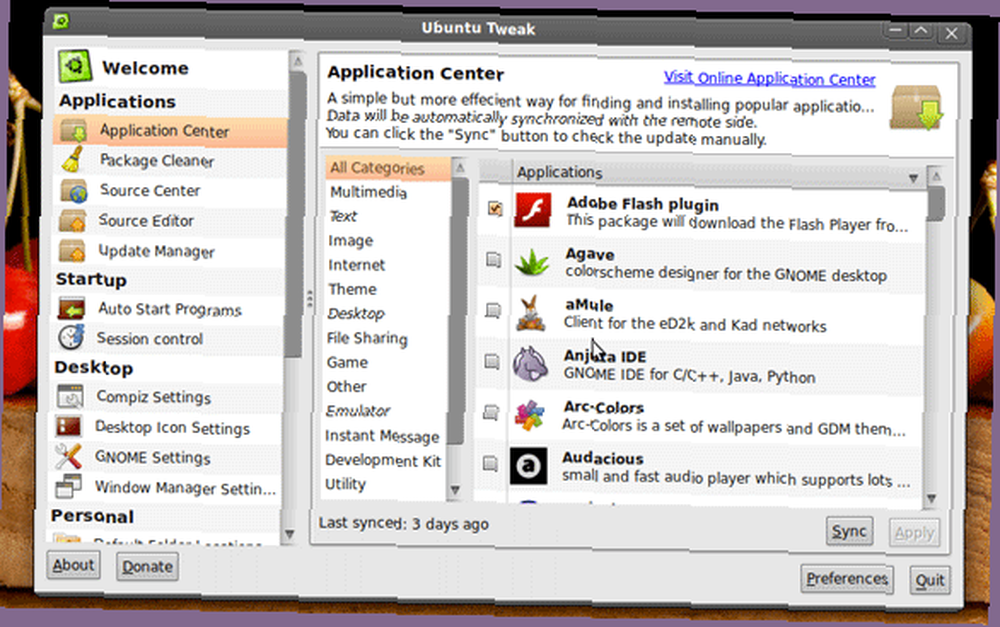
- Ubuntu Tweak - невероятная экономия времени, которая наверняка получит честь быть написанной в отдельной статье в ближайшее время, так как новая версия приносит много новой функциональности. Все, начиная от очистки неиспользуемых пакетов и заканчивая скрытыми настройками системы, - все это в простом и понятном пользовательском интерфейсе. Вам нужно перейти на Ubuntu-Tweak, чтобы получить пакет для этого.
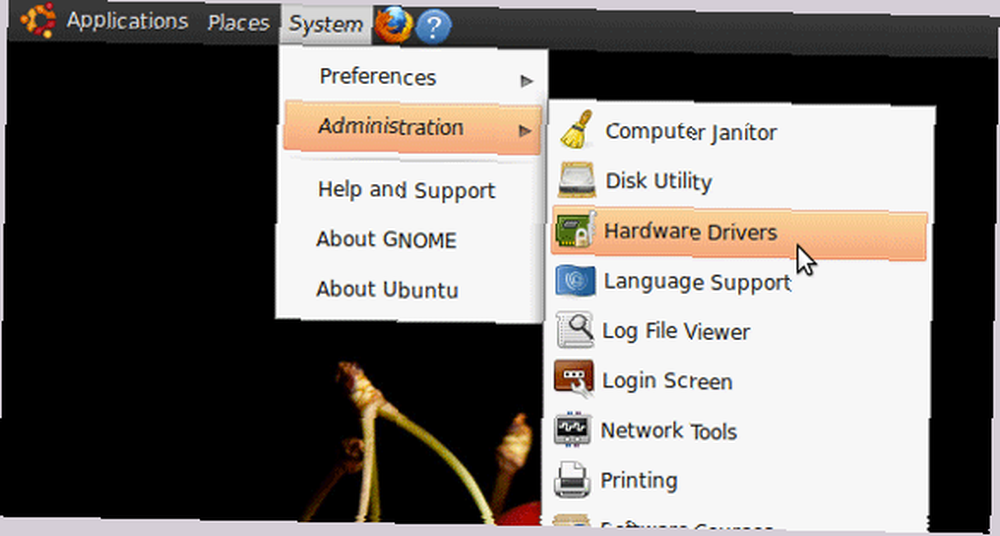
Я удовлетворен другими приложениями в наборе по умолчанию. После того, как все мои пакеты установлены и обновлены, я перехожу к Система-> Администрирование-> Аппаратные драйверы и проверьте, если я использую более эффективные «проприетарные» драйверы, если таковые имеются.
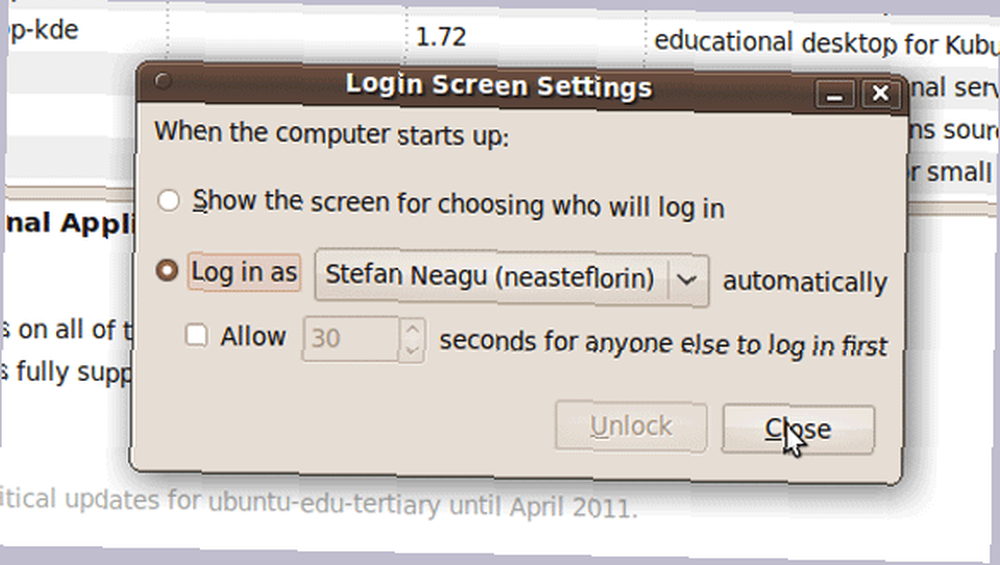
Я также настрою компьютер на автоматический вход в мою учетную запись, не требуя ввода пароля в “Окно входа“. Обычно это угроза безопасности, но моя основная учетная запись ограничена (не root) и работает на виртуальной машине (виртуальной машине). в “предпочтения” меню, проверяю, правильное ли разрешение (“дисплей“) и отрегулируйте чувствительность мыши (“мышь“).
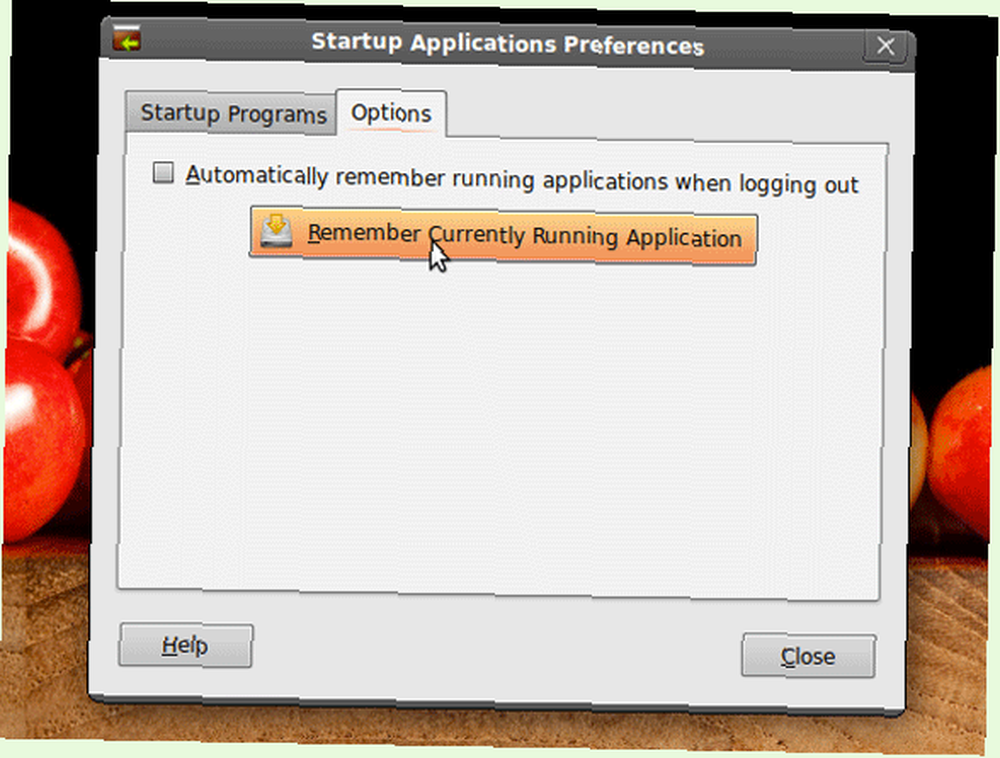
Я тогда иду в “Запуск приложений” и добавьте Pidgin (приложение IM), Firefox и Getting Things Gnome. Вместо того, чтобы вручную вводить записи для каждого приложения, я открываю просто те, которые я хочу, чтобы автоматически начать и нажмите на “Запомнить запущенные приложения“.
От Система-> Настройки-> Настройки внешнего вида Я отключаю визуальные эффекты и устанавливаю Меню в “Только значок“. Я также уменьшил все размеры шрифта, кроме Monospace, на 1. Люди с менее точным зрением могут захотеть увеличить значение, по крайней мере, для шрифта Document.
Если вы работаете или думаете о запуске Ubuntu на вашем компьютере, у нас есть несколько замечательных статей о MakeUseOf, посвященных Ubuntu, которые вы можете найти здесь. У нас также есть полное руководство, которое вы можете скачать бесплатно, в формате PDF.
Какие ваши любимые обязательные приложения при установке Ubuntu? Так же, как у меня или у тебя есть другие, которые тебе нравятся больше? Дайте нам знать о них в комментариях.











